So laden Sie die Datei herunter, die von Google Chrome blockiert wird

- 2942
- 783
- Samantha Trampeli
Beispiellose Sicherheitsmaßnahmen, die in Windows 10 eingeführt wurden. Darüber hinaus ist selbst Antivirensoftware nicht immer in der Lage, den Computer vor externen Bedrohungen zu schützen. Es ist kein Zufall, dass es selbst in gemeinsamen Browsern eine Funktionalität gibt, die es Ihnen ermöglicht, das Surfen sicherer zu machen.
In Google Chrome gibt es solche Mittel. Eine davon besteht darin, den Download von Dateien zu blockieren, die der Internetbrowser potenziell gefährlich betrachtet. Natürlich gibt es keine Frage, ob Dateien auf Viren überprüft werden, sodass solche Vorsichtsmaßnahmen oft unnötig sind. Und völlig eindeutig mögen viele Benutzer sie nicht, wenn nicht zu sagen - die meisten von ihnen.

Daher werden Nachrichten wie "Datei möglicherweise einen Virus enthalten" oder "Datei -Downloads werden unterbrochen" werden von vielen "in der Feindseligkeit" wahrgenommen. Und es kommt auch vor, dass die Downloadsperrung ohne den Rückzug von Nachrichten durchgeführt wird. Ratet mal, was passiert ist ..
Was Dateien Google Chrome potenziell gefährlich betrachtet
Die Entwickler des Browsers beschlossen, den bereits schweren und ressourcenintensiven Beobachter nicht mit einem zusätzlichen Code zu stören und nicht zu laden. Google entschied, dass, wenn die Startseite, aus der die Last hergestellt wird Computer Nach dem üblichen HTTP -Protokoll sieht es misstrauisch aus. Und dementsprechend sind solche Lasten blockiert. Natürlich können nicht alle Arten von Dateien, da einige von ihnen per Definition kein Virus enthalten können (z. B. einfache Texte mit einer Erweiterung .txt). Aber ausführbar (.Exe, .Com, .BAT) und diejenigen, die sich mit speziellen Programmen öffnen - Skripte, Archive, Medien (Audio, Video, Bilder), Frames, einige Arten von Dokumenten - werden unter Sperrungen fallen.
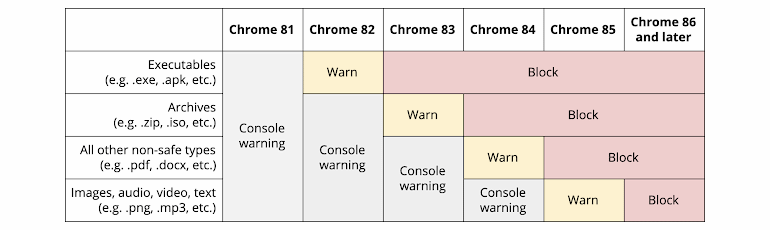
Im Prinzip ist dieser Ansatz sinnvoll, insbesondere wenn der Benutzer ein leidenschaftlicher Gegner bei der Verwendung von Antivirenprogrammen ist. Zum Beispiel aufgrund begrenzter Computerressourcen, da ansässige Antiviren für den Speicherverbrauch und den zentralen Prozessor sehr sehr anspruchsvoll sind.
Sie können jedoch nicht allen gefallen, und in diesem Fall können wir über die Mehrheit sprechen, wenn auch nur, weil die Computerkompetenz der Bevölkerung wächst. Und die Verwendung von Antiviren wird zum Standard. Und die diesbezüglich die Google -Schlösser werden als Überschuss angesehen.
Antivirus kann jederzeit ausgeschaltet werden, und das Testwerkzeug im Browser wird erstellt. Aber was zu tun ist, wenn Chrome die Datei blockierte, wenn man sie als gefährlich betrachtet hat? So schalten Sie das Schloss aus, wenn Sie sicher sind, dass keine Gefahr besteht? Wenn Sie beispielsweise das Programm von der offiziellen Website herunterladen?
Der einfachste Weg ist es, es durch einen anderen Browser herunterzuladen. Die Methode ist wirklich Arbeiter, aber sie passt nicht für alle - schließlich muss ein anderer Internetbrowser heruntergeladen und installiert werden, und dies ist für viele immer noch Uza ..
Nun, es gibt andere Methoden für solche Benutzer und es gibt viele von ihnen: beispielsweise über das Download -Menü nach angemessener Datei eines anderen Typs. Sie können versuchen, die erforderlichen Einstellungen in Chrom selbst zu ändern oder dies in den Parametern des Betriebssystems zu tun. Schauen wir uns alle möglichen Möglichkeiten an, um das Problem zu beseitigen.
So deaktivieren Sie den Download -Blockieren der Datei in Chrome
Also, was zu tun ist, wenn Chrome die böswillige Akte seiner Meinung nach blockiert hat?? Und Sie sind sich sicher, dass alles mit der Datei in Ordnung ist und sich voll auf Ihr Antivirus verlassen kann, was Sie nie versagt hat?
Beginnen wir mit dem einfachsten Weg - mittels des Browsers selbst.
Zwangsdateisparend auf der Google Chrome -Downloadseite
Sie haben also den Link "Download -Datei" gedrückt, aber Chrome schwingt, dass das Programm ein Virus enthält. In diesem Fall können Sie die Schaltfläche „Alles anzeigen“ in der rechten Ecke des Streifens sehen, wenn ein Fenster mit einer Warnung vor einer potenziellen Bedrohung erscheint. Fühlen Sie sich frei, darauf zu klicken.

Ein anderer wird in dem Fenster angezeigt, in dem Sie erneut versuchen werden, Sie davon zu überzeugen, die Datei, die angeblich "Ihrem PC schaden kann", nicht herunterzuladen. Unter dieser Nachricht gibt es jedoch zwei Schaltflächen: "Schließen" (indem Sie darauf klicken, dass Sie sich weigern, zu booten) und "Speichern", was entgegen der Empfehlung nach wie vor das Laden zulässt.
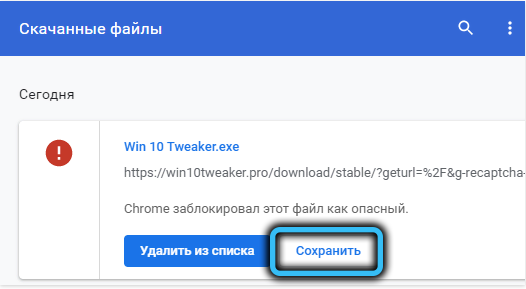
Richtig, sie werden versuchen, Sie erneut abzubringen, klicken Sie auf die Schaltfläche "Fortsetzung" sowieso ".
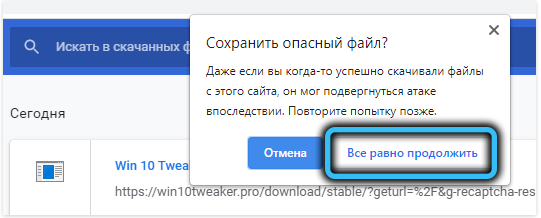
Umbenennen einer potenziell gefährlichen Datei im Download -Ordner
Die erste Methode ist einfach, funktioniert aber nicht immer. Wenn Sie das Schloss nicht ausschalten konnten, können Sie wie folgt tun:
- Der Download -Versuch endete also mit der Anzeige der Nachricht, aber es war nicht möglich, die Datei zu speichern. Dann gehen wir zum Katalog, in dem alle durch das Chrom gepumpteten Dateien platziert werden (in den Browsereinstellungen können Sie jeden Ordner für diese Zwecke angeben)
- Wir suchen nach einer Datei, die als "in der Lastliste nicht bestätigt wird .Crdownload ". Es kann mehrere solche Dateien mit unterschiedlichen Kennungen geben. Konzentrieren Sie sich dann auf das Datum, es sollte so nah wie möglich bis zum Datum des Downloads sein
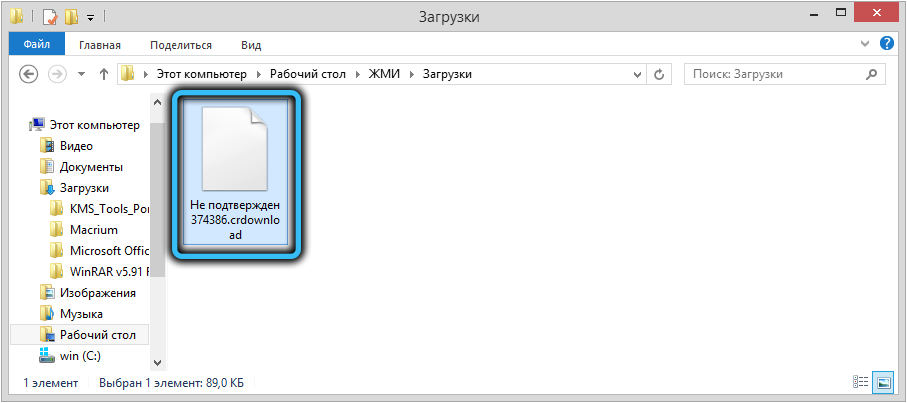
- Klicken Sie auf den Namen der PKM -Datei und wählen Sie das Menüpunkt "Umbenennen"
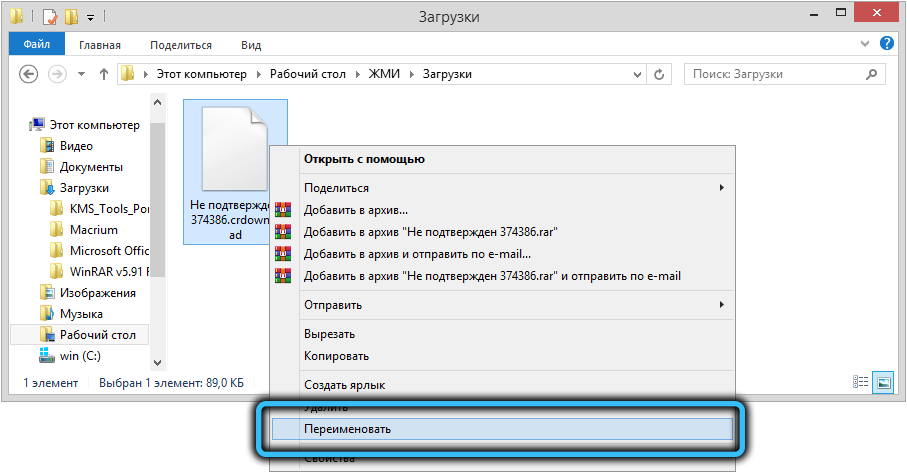
- Wir ändern die Erweiterung des Crownloads auf die Tatsache, dass die Originaldatei (zum Beispiel, .exe). Der Name kann auch geändert werden, er spielt im Gegensatz zur Erweiterung keine große Rolle.
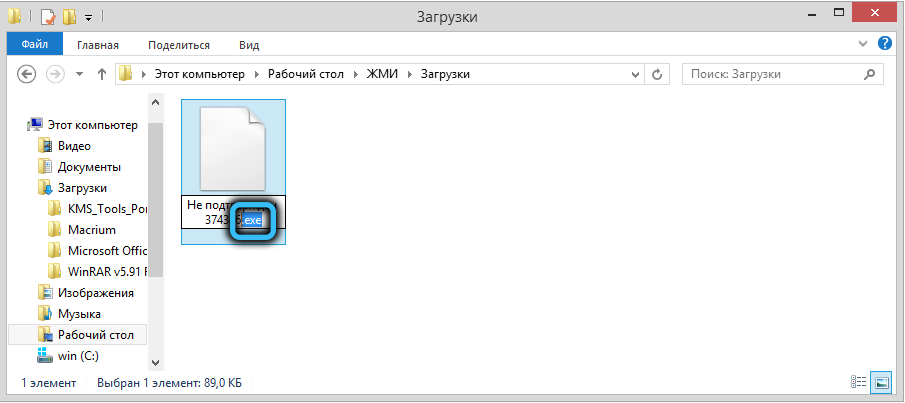
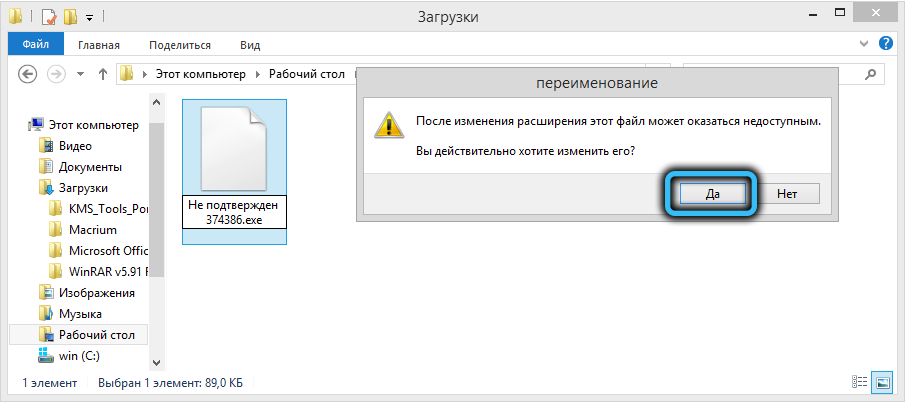
Daraus können wir zu dem Schluss kommen.
Trennung des gebauten Schutzes in Chromeinstellungen
Betrachten Sie die nächste Lösung für das Problem, wenn Chrom den Download der benötigten Datei blockiert, und Sie sind davon überzeugt, dass es falsch macht. Es stellt sich heraus, dass dies in den Einstellungen des Browsers selbst erfolgen kann, und diese Maßnahme ist konstant.
WICHTIG. Sie müssen verstehen.STEP -BY -STEP -Algorithmus:
- Klicken Sie in der oberen rechten Ecke des Beobachters von Google auf drei Punkte
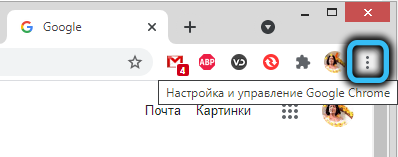
- Wählen Sie im angezeigten Menü das Element "Einstellungen" aus
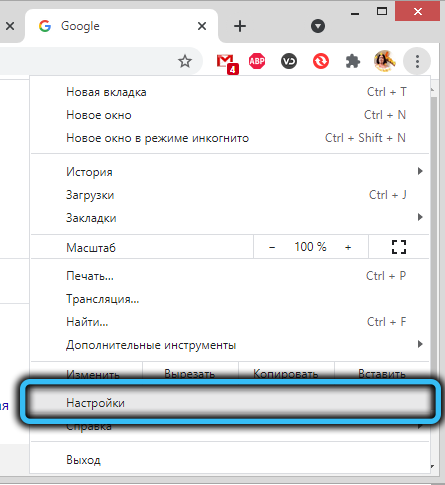
- Eine neue Seite wird geöffnet, auf der alle Programmeinstellungen gesammelt werden.
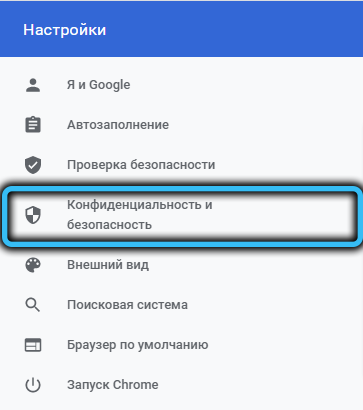
- Klicken Sie rechts im selben Block auf die Zeile "Sicherheit"
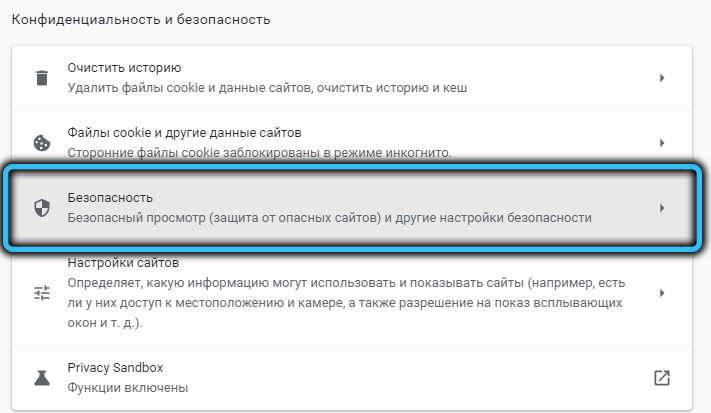
- Jetzt im Block "Safe View" schalten wir die Option "Schutz" deaktiviert "ein;

- Ein Fenster wird angezeigt, in dem Sie Ihre unsichere Wahl bestätigen müssen. Klicken Sie auf die Schaltfläche "Deaktivieren"
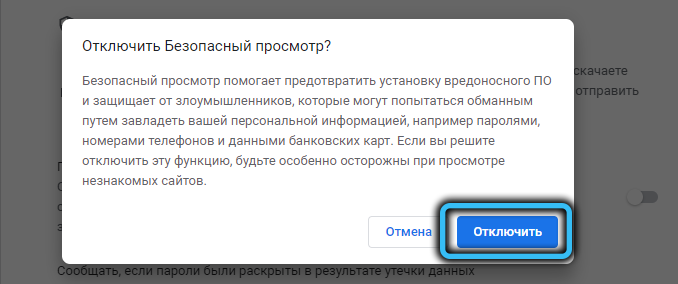
- Schließen Sie die Seite.
Wenn Sie versuchen, Dateien herunterzuladen, wird das Standardfenster mit den Schaltflächen "Speichern" und "Schließen" angezeigt. Das heißt, wenn Sie wirklich an der Sicherheit der heruntergeladenen Datei zweifeln, können Sie sich weigern, herunterzuladen, wenn nicht, drücken Sie "Speichern".
Festlegen der Interneteigenschaften in Windows
Das Betriebssystem verfügt auch über eigene Mittel, um die Sicherheit des Internets zu gewährleisten, was auch manipuliert werden kann. Betrachten Sie diese Methode:
- Drücken Sie die Kombination von Win + R, im angezeigten Fenster, wobei wir den Befehl inetcpl wählen.CPL, bestätigen Sie, indem Sie OK drücken;
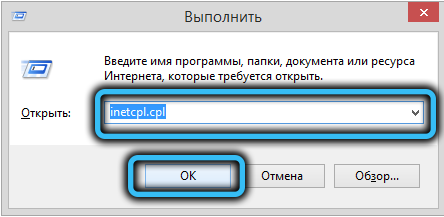
- Das Fenster Interneteigenschaften wird geöffnet. Wir gehen auf die Registerkarte Sicherheit;
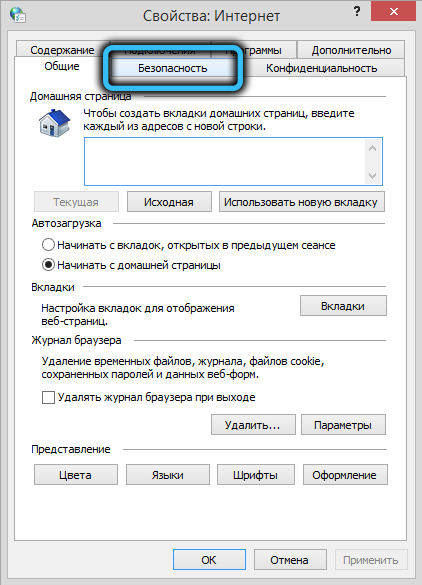
- Wir entfernen das Checkmark vor dem Text "Schalten Sie den geschützten Modus ein"
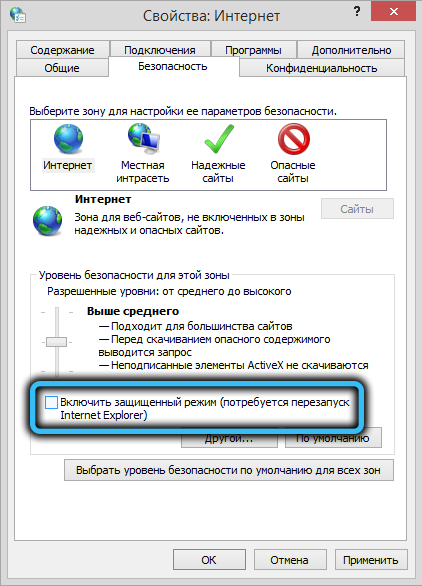
- Klicken Sie auf die Schaltfläche "Andere"
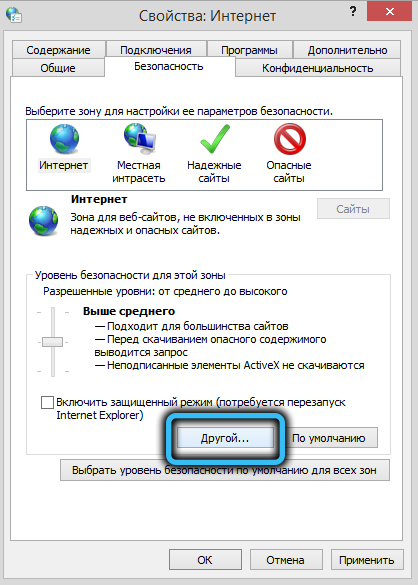
- Eine lange Liste von Parametern wird angezeigt. Wir scrollen es nach unten, bis wir in den Unterabschnitt "Start von Programmen und unsicheren Dateien" stolpern
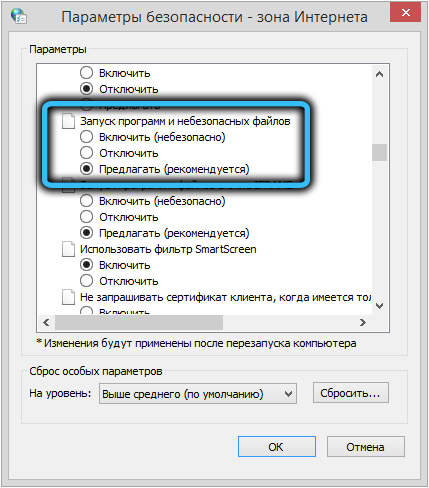
- Standardmäßig ist der Parameter "Angebot" hier enthalten. Ändern Sie es in "Einschalten", bestätigen Sie, indem Sie OK drücken
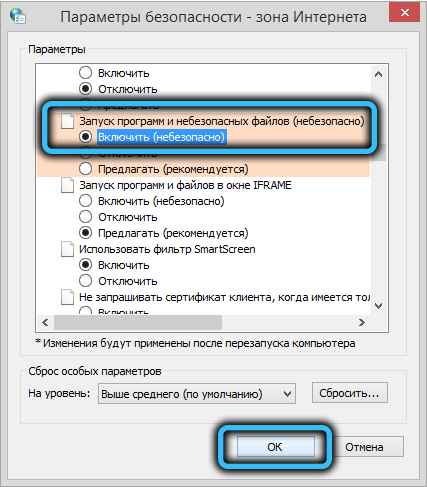
- Wir starten den Computer neu.
Trennen Sie Dateien in "Verteidiger" Windows 10
Die vorherige Methode funktioniert in Windows XP/7/8, aber in den zehn, um die Sperre von Google Chrome auszuschalten, müssen Sie es anders machen.
Hier ist der gebaute "Verteidiger" für die Sicherheit verantwortlich. Was soll getan werden:
- Klicken Sie im Bereich Benachrichtigungen auf das Symbol -Symbol
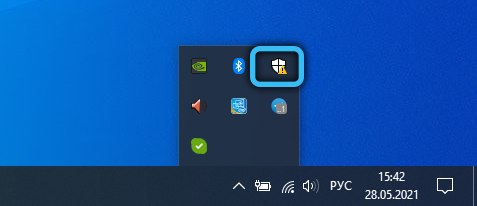
- Wählen Sie im linken Block im Menü die Registerkarte "Schutz gegen Viren" aus
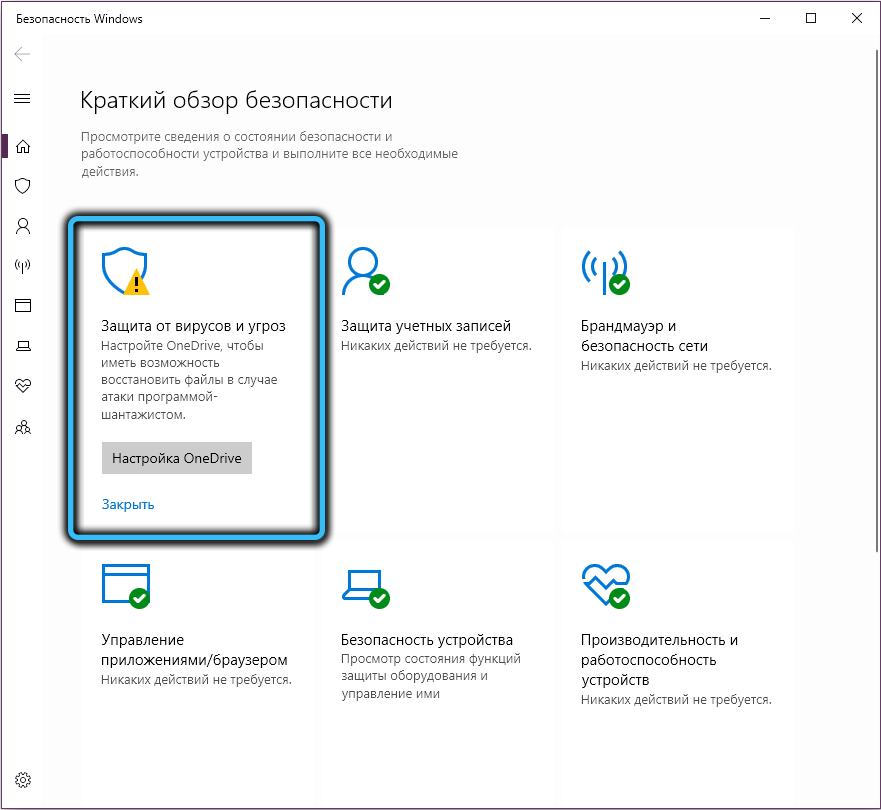
- Die Schaltfläche „Einstellungsverwaltung“ wird im rechten Block angezeigt. Klicken Sie darauf
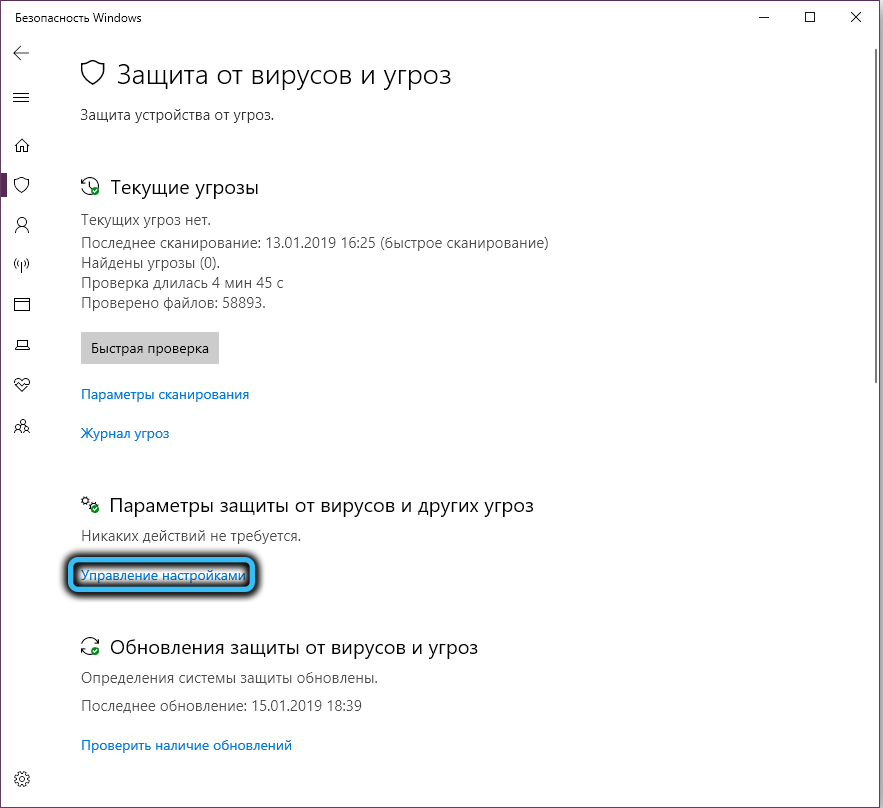
- Schalten Sie den Parameter "Schutz in Echtzeit" aus. Mit dieser Maßnahme können Sie Dateien ohne Einschränkungen herunterladen.
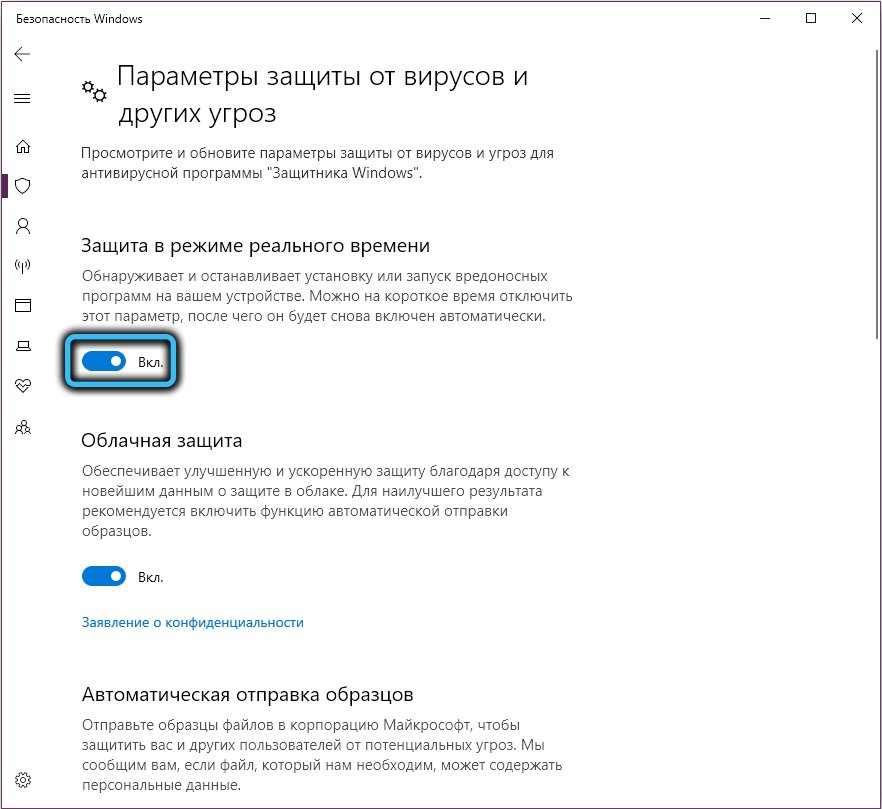
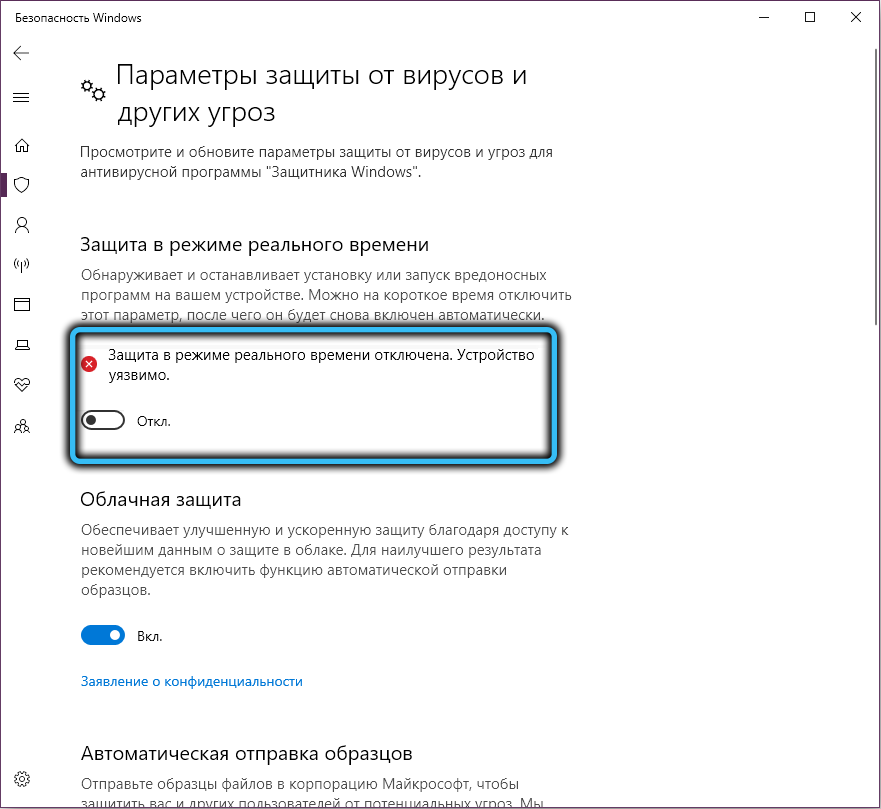
Beachten Sie, dass Windows diese Option nach einer Weile alleine enthalten, sodass diese Methode nicht als konstant bezeichnet werden kann.
Antivirus ausschalten
Streng genommen hat das Antivirus nichts damit zu tun. Aber da Antiviren oft auf völlig harmlose Dateien schwören, schalten Sie das Antivirenprogramm für eine Weile aus, wenn Sie damit konfrontiert sind, und vergessen Sie nicht, es nach dem Ende der Last zu aktivieren.
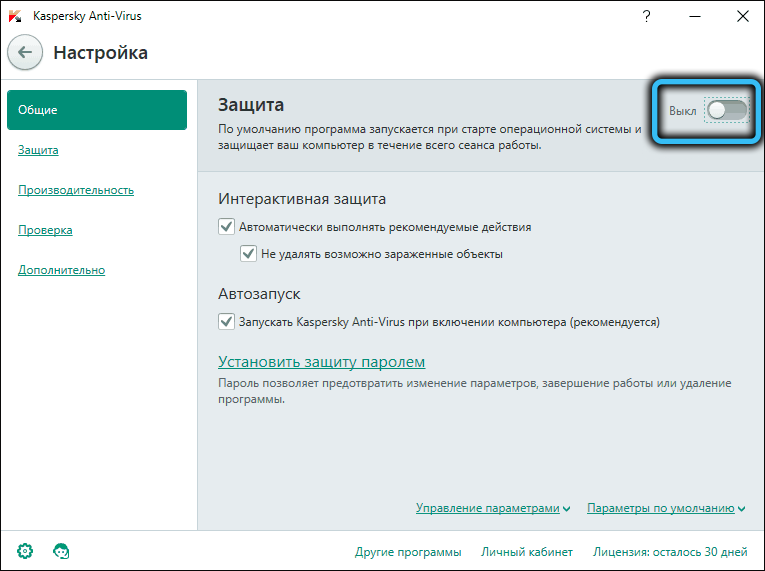
Abschluss
Wir haben alle möglichen Methoden zum Herunterladen von Dateien untersucht, dessen Pumpen sich als blockiert herausstellten. Wir empfehlen Ihnen, dies nicht zu missbrauchen. Wenn Sie eine bestimmte Datei benötigen, suchen Sie sie auf einer anderen Website, vorzugsweise mit einem guten Ruf. Und noch besser - auf der offiziellen Website. Wenn es in diesem Fall blockiert wird, können Sie eine der vorgeschlagenen Methoden verwenden. Aber es kann sich herausstellen, dass die Warnung und Blockierung nicht umsonst ..
- « Einschalten/Deaktivieren der Datensparenfunktion im iPhone einschalten/deaktivieren
- Beschleunigung der Monitor -Frequenzmethoden und -konsequenzen »

